Windows 10 Görev Çubuğu Çalışmıyor
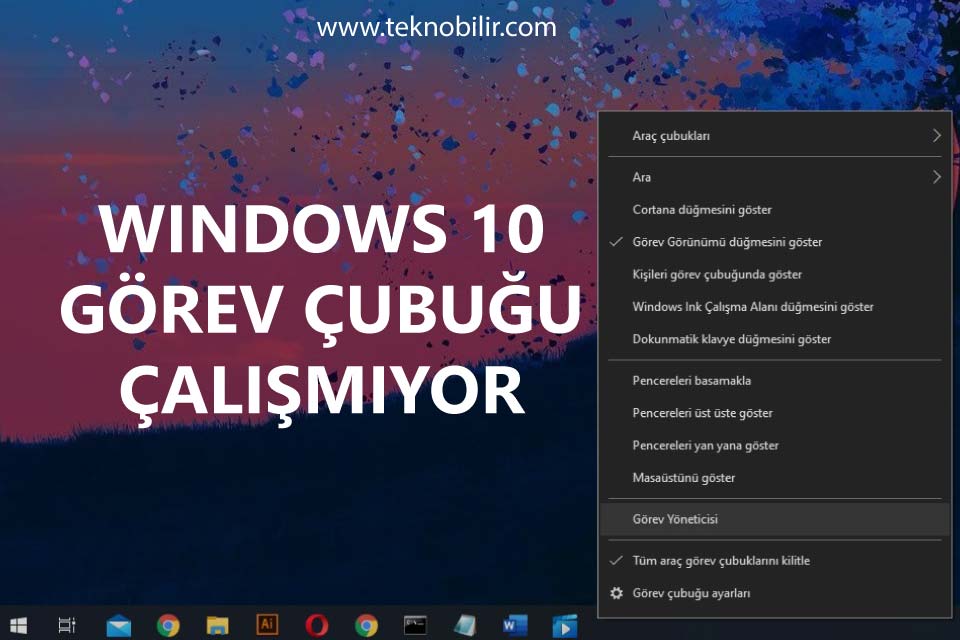
Windows 10 görev çubuğu çalışmıyor başlat menüsünde yer alan ses, wifi ve diğer alanlar donuyor ve kilitleniyor.
Görev çubuğu ekranın alt kısmında yer alan, Windows 10 gibi işletim sistemlerinin bir parçasıdır. Başlat, başlat menüsü, ses, ağ, bildirimler ve o an açık olan programları görüntülememizi sağlamaktadır. Görev çubuğunun sağ tarafında tarih ve saati, arka planda çalışan nesneleri kontrol etmenizi sağlayan kontrol bildirim alanı bulunur.
Windows 10 görev çubuğu çalışmıyor sorunu, başlat, ses, ağ, bildirim ikonlarının donması ile oluşan bir hatadır. Bu hatayı alan kullanıcıların görev çubuğu yanıt vermeyi bırakır, bazı durumlarda ise donabilir. Bilgisayarınızda Windows 10 görev çubuğu çalışmıyor sorunu yaşıyorsanız, çözüm için yapmanız ve uygulamanız gereken birkaç yol vardır. Bu yöntemleri uygulayarak görev çubuğu öğeleri düzenleyebilir ve yeniden başlatabilirsiniz.
Windows 10 Görev Çubuğu Çalışmıyor
ise düzeltmek için Windows gezginini yeniden başlatmayı deneyebiliriz. Görev çubuğunun bir parçası olan Windows gezgini, birkaç öğenin bulunduğu temel yardımcı programlardan birisidir ve yeniden başlatabiliriz. Bu işlem muhtemelen sorunu çözecektir ve bunu yapmak için iki farklı yöntem bulunmaktadır. Win 10 görev çubuğu çalışmıyor ise yeniden başlatmak için bunlardan birini kullanabilirsiniz.
Windows 10 görev çubuğu çalışmıyor sorunu bilgisayar başlat menüsünde, ses, wifi ve programları çalışmıyor veya tıklanmıyor. Buda sol tarafta yer alan simgelerin (Origin, Steam, Google Chrome) çalışmasına rağmen tıklanamamasına ve kitlenmesine neden olmaktadır.
Görev Yöneticisi kullanarak Görev Çubuğu’nu yeniden başlatın;
Görev yöneticisi, bilgisayarınızdaki yanıt vermeyen programları kapatmanıza yardımcı olur ve Windows Gezgini’ni sonlandırmak ve yeniden başlatmak için kullanabiliriz.
Windows 10 görev çubuğu çalışmıyor ise Ctrl + Shift + Esc kısayollarını kullanarak görev yöneticini açın. Windows Gezgini listesine sağ tıklayıp “Yeniden Başlat’ı seçin.
Windows 10 görev çubuğu çalışmıyor ise;
- Görev Yöneticisini çalıştırmak için Ctrl + Shift + Esc tuşlarına aynı anda basın.
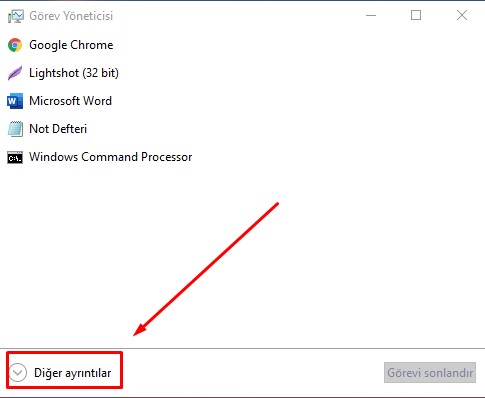
- “Ayrıntılar” kısmı gözükmüyor ise alt kısımda yer alan diğer ayrıntılara tıklayın.
- En üstteki İşlemler sekmesine tıklayın ve Windows 10 bilgisayarınızda çalışan tüm programları görebileceksiniz.
- Alfabetik sıralama ile Windows Gezgini yazan işlemi bulun, üzerine sağ tıklayın ve Yeniden Başlat’ı seçin.
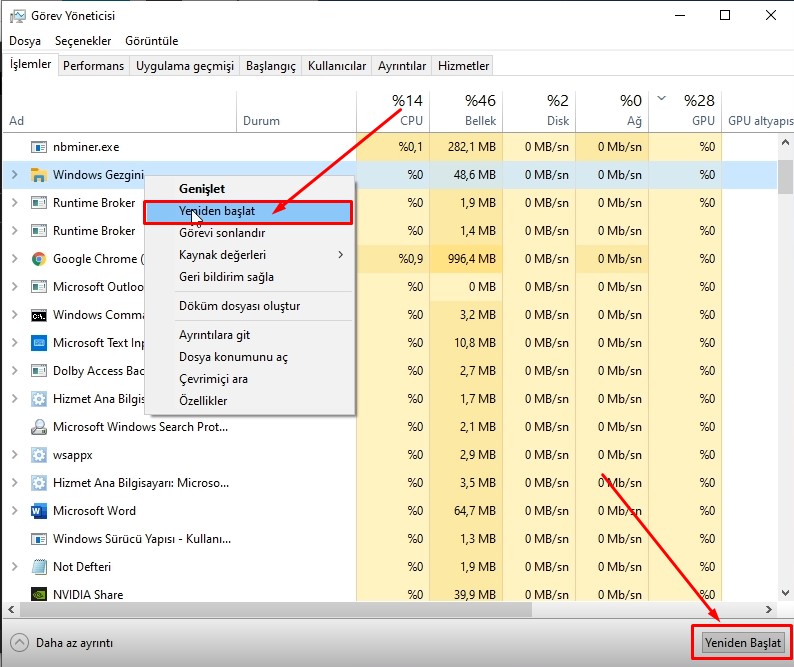
- Gezgin yeniden başlatılır ve görev çubuğunuz bu işlemden sonra görev çubuğu çalışmıyor sorunu çözülecektir.
Komut İstemi’ni kullanarak Windows Gezgini’ni yeniden başlatın;
Windows Gezgini’ni yeniden başlatmak için kullanabileceğiniz diğer bir yardımcı program ise Komut İstemi’dir.
- Windows 10 görev çubuğu çalışmıyor sorunu çözmek için Komut İstemi’ni aratmak için “cmd” yazıp, enter tuşuna basın.
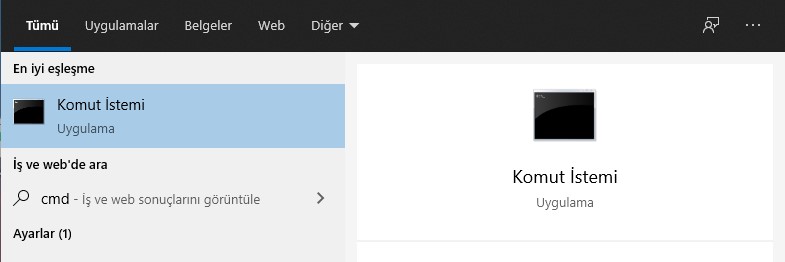
- Açılan ekrana aşağıdaki komutu yazın ve enter tuşuna basın.
taskkill /f /im explorer.exe
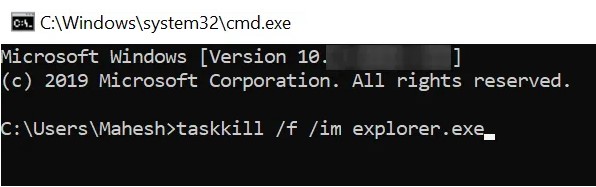
- Ekranınızdaki her şeyin kaybolduğunu görebilirsiniz. Geri getirmek için aşağıdaki komutu yazın.
explorer.exe
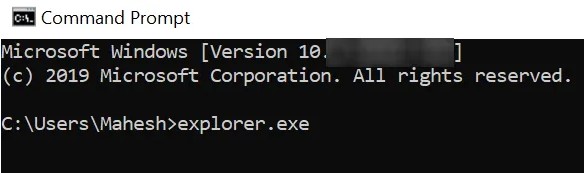
- Windows 10 Görev çubuğu çalışmıyor ise PowerShell ile sorunu çözün.
PowerShell ile Sorunu Çözün
Görev çubuğunuzun kaydı sisteminizden silinmiş olabilir ve bu yüzden donma veya tıklanma sorunu varmış gibi gibi davranabilir. Eğer böyle ise, bir diğer yardımcı program olan PowerShell kullanarak yeniden görev çubuğunu kaydedebilirsiniz. Windows 10 görev çubuğunuz çalışmadığında işlevselliğini tekrar geri yükleyecektir.
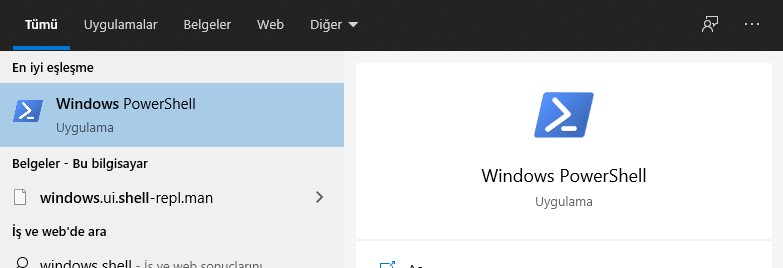
En basit yolu ile yapmanız gereken tek şey, PowerShell’de bir komut çalıştırmaktır ve aşağıdaki adımları uygulamaktadır;
- Windows tuşuna basın ve Windows PowerShell’i aratın ve başlatın.
- PowerShell penceresi açıldıktan sonra aşağıdaki komutu girin ve enter tuşuna basın.
$manifest = (Get-AppxPackage Microsoft.WindowsStore).InstallLocation + ‘\AppxManifest.xml’ ; Add-AppxPackage -DisableDevelopmentMode -Register $manifest - Eğer üstteki kod çalışmaz ise bunu deneyin
Get-AppXPackage -AllUsers | Foreach {Add-AppxPackage -DisableDevelopmentMode -Register “$($_.InstallLocation)AppXManifest.xml”} - PowerShell penecerisini kapatın.
- Bu kod ile gizli dosyaları gösterebilirsiniz. Ardından dosya gezgini’ni kullanarak aşağıdaki adımları izleyin.
C:\Users\<your-username>\AppData\Local\ - TileDataLayer adlı klasörü bulun ve üzerine sağ tıklayıp silin.
- Bilgisayarınızı yeniden başlatın.
Windows 10 görev çubuğu çalışmıyor sorunu ile hiçbir uygulama açılmıyor, simgelere tıklanmıyor. Sorununuzun devam etmesi durumunda aldığınız hata veya uyarıları yorum ile bizimle paylaşarak yardım alabilirsiniz. Görev çubuğu gizleme yazımızıda okumayı unutmayın.
Windows 10 görev çubuğu çalışmıyor ise CTRL+Shift+Del tuşları ile görev yöneticisinde Windows gezginini yeniden başlatın.
Tıklanmayan görev çubuğu programları erişelemez kılar yeniden başlatmayı deneyin.
Görev çubuğu donması durumunda yeniden başlatmanız gerekmektedir.
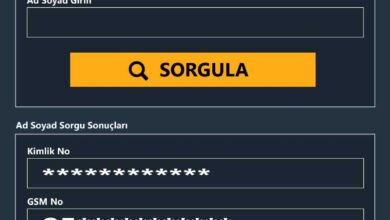
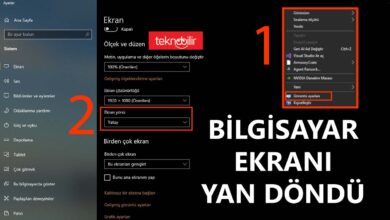

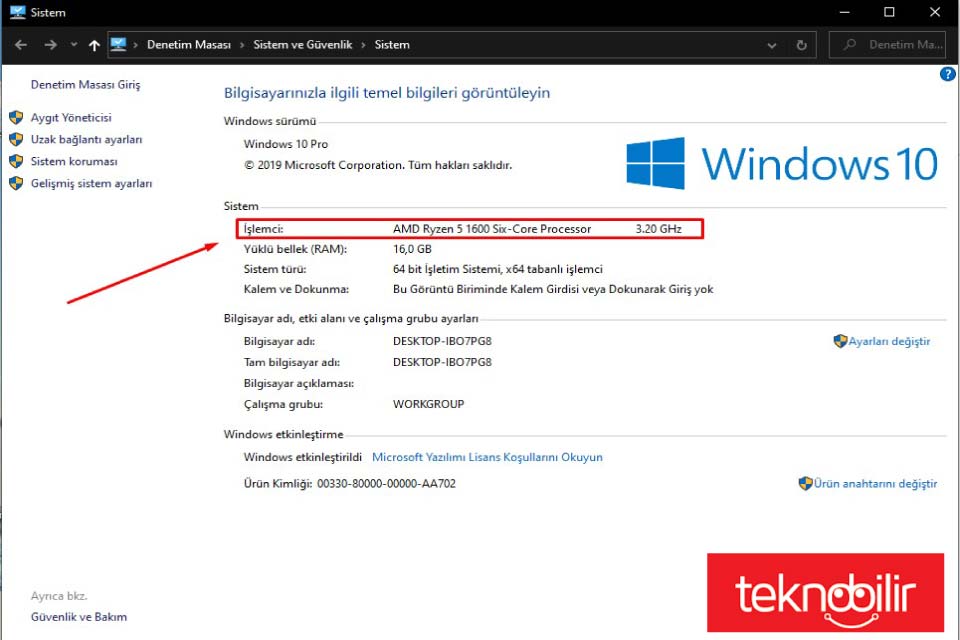


Windows 10 Görev Çubuğu Çalışmıyor yardımcı olun